 Opération et maintenance
Opération et maintenance
 exploitation et maintenance Linux
exploitation et maintenance Linux
 Comment résoudre le problème de la configuration de l'environnement de développement Laravel
Comment résoudre le problème de la configuration de l'environnement de développement Laravel
Comment résoudre le problème de la configuration de l'environnement de développement Laravel
Le contenu de cet article explique comment résoudre le problème de la configuration de l'environnement de développement Laravel. Il a une certaine valeur de référence. Les amis dans le besoin peuvent s'y référer. .
Texte : Étapes simples
Installer VirtualBox
Installer Vagrant
-
Importer la boîte de machine virtuelle Homestead Box
Installer Git
Installer le script de gestion Homestead
Configurer le fichier Homestead.yaml
Démarrer Homestead
Installer VirtualBox
VirtualBox百科词条 https://baike.baidu.com/item/VirtualBox/5842786?fromtitle=virtual%20box&fromid=3961028&fr=aladdinCopier après la connexion
Simple Compréhension : Simulez le système souhaité
Installation : Cliquez sur Suivant
Installer Vagrant
百度词条 https://baike.baidu.com/item/Vagrant/1321946?fr=aladdinCopier après la connexion
Compréhension simple : Créez et déployez un environnement de développement de virtualisation.
Installation : suivante
Lorsque vous commencez à utiliser la commande vagrant, entrez toujours vagrant comme vargant. Il est d'usage de penser que cela signifie affectation de var. Plus tard, je me suis inspiré des autorisations d'octroi de MySQL et je me suis renseigné sur la signification du mot anglais, puis j'ai compris que l'octroi signifiait l'accord ; Ceci est transformé en un contexte de programme, qui est quelque peu similaire à « l'octroi d'autorisations ». Pour utiliser des éléments développés par des étrangers, il faut encore maîtriser des compétences de base en anglais pour mieux comprendre...
Introduction à Homestead
Homestead fourni par le lien d'origine regroupe en fait N types de logiciels requis pour développement et boîtes vagabondes. L'objectif principal est de fournir un excellent environnement de développement. PHP, Composer, Nginx, Mysql, git... et d'autres logiciels outils ont été transplantés dans la boîte.
L'objectif est de créer un environnement de développement cohérent pour les membres de l'équipe de développement, de garantir que les environnements des membres sont cohérents et d'éviter les erreurs imprévisibles dues à la configuration de l'environnement. C'est pourquoi Laravel Academy demande aux débutants de télécharger et d'importer des boîtes personnalisées ~
1. Script de gestion Homestead
Le script Homestead est écrit à l'aide de scripts Ruby et Shell. Le principe est de personnaliser le fichier vagrantfile. Les informations de configuration seront lues à partir de ~/Homestead/Homestead.yaml. Lors du provisionnement, il est analysé en commandes vagabondes et configuré pour la machine virtuelle
Il fournit également une interface extrêmement simple et facile à utiliser, et une configuration simple peut effectuer des tâches complexes
Configuration IP, Mappage des ports
Création du site Nginx
Création de la base de données
Le dossier hôte est accroché à des tâches telles que les machines virtuelles
Installation et utilisation de Homestead
Téléchargement et importation de la boîte de machine virtuelle Homestead
Installez Git et préparez-vous à télécharger le script de gestion Homestead
Utilisez Git pour télécharger le script de gestion Homestead
1. Téléchargez et importez Homestead Box
Vous devez utiliser la commande d'importation sous Windows pour trouver le chemin où se trouve la boîte. Entrez la commande suivante dans cmd
> vagrant box add metadata.json
2. 🎜>
Mot clé : suivantDe nombreuses options de mode d'installation, vous devez trouver le temps de l'étudier
> cd ~ > git clone https://git.coding.net/summerblue/homestead.git Homestead
Notez que le nom du fichier est sensible à la casse)
> cd ~/Homestead > git checkout v7.8.0 #刚开始不知道checkout是什么,还以为是检查版本,后来发现这是git版本管理一个强大的功能
> bash init.sh
~/Homestead
- Le fichier d'informations de configuration principal Homestead.yaml seront générés dans le répertoire
- , à partir de dont vous pouvez lire les points de bataille, la base de données et d'autres informations
- après.sh-chaque fois que la boîte de propriété est réinitialisée (mise à disposition), le fichier de script shell
- alsaes-à chaque fois Une fois la boîte de propriété réinitialisée, elle sera remplacée dans le
fichier de la machine virtuelle
<. 🎜>~/.bash_alisasesmettez quelques informations de configuration de certains fichiers pour des informations détailléesaliases
fichier de configuration Homestead.yaml
puis
Configuration détailléeHomestead.yaml
> cd ~/Homestead/ #进入到Homestead/文件夹下> explorer . #打开该文件夹视图,然后打开homestead.yaml配置进行修改
> subl ~/Homestead/Homestead.yaml #subl是sublime打开文件的命令,需要单独配置,详见下方
转:终端用sublime打开文件的方法 作者:**QUETAL** https://blog.csdn.net/u011240016/article/details/54434923
- Configuration de la machine virtuelle
- Paramètres de connexion par clé SSH
- Configuration du dossier partagé
- Configuration du site
- Configuration de la base de données
- Variables personnalisées
- 1. Configuration de la machine virtuelle
Homestead nous permet de configurer l'adresse IP, la mémoire, le processeur et le fournisseur par défaut de la machine virtuelle. En gros, nous n’avons besoin de faire aucune configuration ici.
2. L'option de configuration de connexion par clé SSHip: "192.168.10.10" #ip映射,配置虚拟域名,需要在终端hosts添加该ip.后续有memory: 2048cpus: 1provider: virtualbox
hôte 接下来生成ssh key,请先检查主机是否已生成过SSH key C:/……./用户/用户名/.ssh 可查看是否已配置 生成 SSH key 接下来命令行会提示让你指定秘钥的名称,按回车键将 SSH KEY保存到默认文件名即可 设置密码,回车键默认为空密码 再次查看是否配置成功 如下图 SSH秘钥的连个文件 可以通过 一定一定要注意映射文件夹的大小写名字,否则会出现 no input file specified 一定一定要保存修改完后的配置文件,如果没有保存直接配置加载也没关系,你会学习到一系列有趣的问题(手动微笑) 联想: 相当于在本机修改程序文件,最终是会映射到虚拟机的文件夹上。 PS:使用IDE最好是轻量级的,例如editplus、sublime等。如果ide有git相关插件。以后每次修改文件,会遍历整个目录树,机器不好的容易卡。例如laravel默认是9000个文件,映射到虚拟机的文件同样是9000个,那么修改代码时,相当于遍历18000个文件。这也间接体现了laravel为什么是重量级框架,集成了现代商业化项目大部分需要的功能。由于是深度配置,所以定制功能时的修改也相对麻烦。 关于laravel框架 和 ide 的选择上,适合自己的才是最好的,未必集成的功能越多就越好。具体看项目开发/开发者自身需求 默认 站点配置允许你在唉主机里,通过域名来访问虚拟机的Laravel应用。如下面 另外,主机里直接访问虚拟机站点,必须通过绑定 在hosts文件中添加 注意:WINDOWS 10因为权限设置相关问题,即使打开了该文件可能也无法修改成功,此处有两种方式替代 打开该路径,复制hosts到任意目录并修改配置,最后覆盖 使用powershell打开并修改 2.2 单击Windows PowerShell(管理员) 2.3 cd drivers/etc 2.4 notepad hosts 可以为homestead指定数据库名称,这里使用默认设置即可 完成相关配置后,开启虚拟机 接下来开启Homestead 第一次启动时,vagrant会做以下几件事 以导入的Homestead虚拟机盒子为模版,新建一台虚拟机(之前导入的homestead) 并按照 配置完成后启动虚拟机 成功启动后还是在 Ce qui précède est le contenu détaillé de. pour plus d'informations, suivez d'autres articles connexes sur le site Web de PHP en chinois!authorize Adresse du fichier de clé publique sur la machine virtuelle Lorsque la machine virtuelle est initialisée, le contenu de ce fichier sera copié et stocké dans le fichier de la machine virtuelle par défaut. , réalisant ainsi une Connexion SSH sans mot de passe/home/vagrant/.ssh/authorized_keys. Ici on remplit par défautauthorize ~/.ssh/id.rsa.pub #这就是为什么输入vagrant up && vagrant ssh即可免密码登录
keys是数组选项,填写的是本机SSH私钥文件地址。虚拟机初始化时,会将此处填写的所有SSH私钥文件赋值到虚拟机的/home/vagrant/.ssh/文件夹中,从而使虚拟机能共享主机上的SSH私钥文件,使虚拟机具备等同于主机的身份认证。此功能为SSH授权提供了便利。例如在后面章节中,我们只需要在Github配置一个SSH公钥即可实现GITHUB对虚拟机和主机共同认证(GitHub是代码托管,终端代码提交需要配置公钥连接)keys:
- ~/.ssh/id_ras- ~/.ssh/id_rsa.pub #变化在这里,此处我们将公钥和私钥一起同步到虚拟机中
> ls -al ~/.ssh #输入这个即可查询是否配置>
> #ls (选项)(参数) > #ls命令用来显示目标列表,在Linux中是使用率较高的命令> # -a 显示所有档案及目录(ls内定将档案名或目录名称为“.”的视为影藏,不会列出);> # -l与“-C”选项功能相反,所有输出信息用单列格式输出,不输出为多列;> # cannot access '/c/Users/用户名/.ssh': No such file or directory 即没有配置过
ssh-keygen -t rsa -C "your_email@example.com"#上面的邮箱替换成自己的
Enter a file in which to save the key (/Users/you/.ssh/id_rsa): [Press enter]
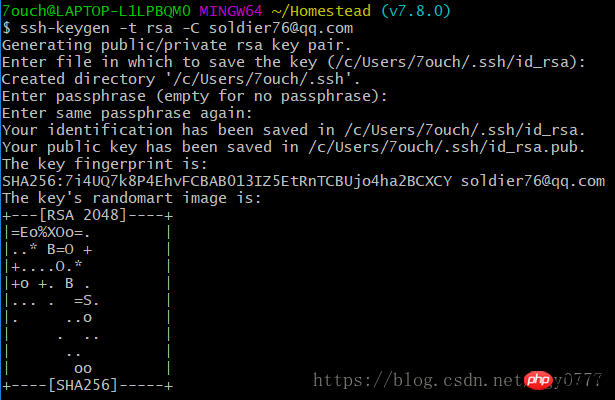
ls -al ~/.ssh
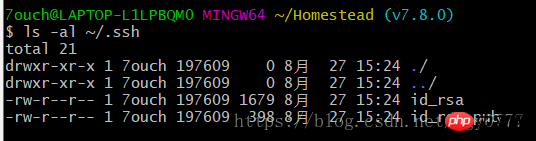
id_rsa——–SSH秘钥 的 私钥 (Private Key)id_ras.pub———SSH秘钥的公钥 (Public Key)3.共享文件夹配置
folders来致命本机要映射到Homestead虚拟机上的文件夹map对应的是我们本机的文件夹,例如 C:/Code 。to对应的是Homestead上的文件夹,即虚拟机中的文件夹。folders:
- map :~/Code - to:/home/vagrant/CodeHomestead会将我们本地的~/Code文件映射到/home/vagrant/Code文件夹上。目前还没有~/Code,需创建> cd ~
> mkdir Code #在默认路径下创建Code文件夹>
> #可使用 explorer .打开该文件夹的视图
4.站点配置(网站根目录映射)
sites配置所示,将homestead.test映射到一个Laravel项目的public目录上。这一行配置,会命令homestead为我们新建一个Nginx站点,并且把Web Root配置到指定目录下。Laravel应用的Nginx站点 Web Root 配置,默认就是根目录的public目录下sites:
- map: homestead.test to: /home/vagrant/Code/Laravel/public #此处的Laravel还没创建,待会会用COMPOSER下载hosts来实现。终端需要修改hosts文件绑定到homestead.test到虚拟机IP192.168.10.10上,hosts完整路径为 C:\Windows\System32\Drivers\ect\hosts > subl C:\Windows\System32\Drivers\ect\hosts
192.168.10.10 homestead.test
2.1windows 开始菜单图标【即最左下角的菜单】—> 点击右键5.数据库配置
databases:
- homestead运行Vagrant
以下为相关命令命令行 说明 相关例子 vagrant init 初始化vagrant vagrant up 启动vagrant vagrant halt 关闭虚拟机 如果直接在cmd中exit 不halt,下次启动会出现仍在运行 vagrant ssh 通过SSH登录vagrant (需要先启动vagrant) 需要在homestead配置公钥而免密码登录 vagrant provision 重新应用更改vagrant配置 类似apache修改配置项后需要重启,此处同理 vagrant reload 重载虚拟机 搭配 vagrant provision && vagrant reload vagrant destroy 删除vagrant > cd ~/Homestead && vagrant up
homestead.yaml里的配置信息,对这台新建的虚拟机进行配置~/Homestead目录中,通过以下命名来来SSH登录Homestead虚拟机中> vagrant ssh
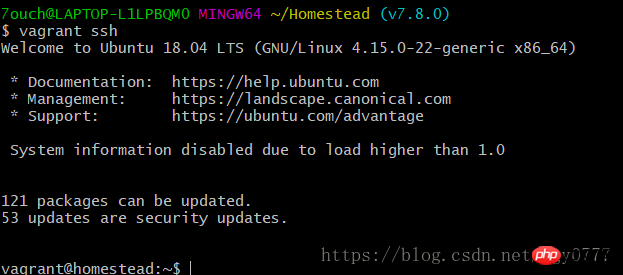
> exit #退出当前虚拟机
> vagrant halt #关闭整个虚拟机

Outils d'IA chauds

Undresser.AI Undress
Application basée sur l'IA pour créer des photos de nu réalistes

AI Clothes Remover
Outil d'IA en ligne pour supprimer les vêtements des photos.

Undress AI Tool
Images de déshabillage gratuites

Clothoff.io
Dissolvant de vêtements AI

AI Hentai Generator
Générez AI Hentai gratuitement.

Article chaud

Outils chauds

Bloc-notes++7.3.1
Éditeur de code facile à utiliser et gratuit

SublimeText3 version chinoise
Version chinoise, très simple à utiliser

Envoyer Studio 13.0.1
Puissant environnement de développement intégré PHP

Dreamweaver CS6
Outils de développement Web visuel

SublimeText3 version Mac
Logiciel d'édition de code au niveau de Dieu (SublimeText3)
 Quel est le but principal de Linux?
Apr 16, 2025 am 12:19 AM
Quel est le but principal de Linux?
Apr 16, 2025 am 12:19 AM
Les principales utilisations de Linux comprennent: 1. Système d'exploitation du serveur, 2. Système intégré, 3. Système d'exploitation de bureau, 4. Environnement de développement et de test. Linux excelle dans ces domaines, offrant des outils de stabilité, de sécurité et de développement efficaces.
 Comment changer le mode chinois avec VScode
Apr 15, 2025 pm 11:39 PM
Comment changer le mode chinois avec VScode
Apr 15, 2025 pm 11:39 PM
VS Code pour changer le mode chinois: ouvrez l'interface des paramètres (Windows / Linux: Ctrl, macOS: CMD,) Recherchez des paramètres "Editor: Language" Sélectionnez "Chine
 Tutoriel chinois de réglage VScode
Apr 15, 2025 pm 11:45 PM
Tutoriel chinois de réglage VScode
Apr 15, 2025 pm 11:45 PM
VS Code prend en charge les paramètres chinois, qui peuvent être complétés en suivant les étapes: ouvrez le panneau des paramètres et recherchez "Locale". Définissez "Langale.Language" sur "ZH-CN" (chinois simplifié) ou "ZH-TW" (chinois traditionnel). Enregistrer les paramètres et redémarrer le code. Le menu des paramètres, la barre d'outils, les invites de code et les documents seront affichés en chinois. D'autres paramètres linguistiques peuvent également être personnalisés, tels que le format de balise de fichier, la description de l'entrée et le langage du processus de diagnostic.
 Comment exécuter le code d'assemblage pour VScode
Apr 15, 2025 pm 11:24 PM
Comment exécuter le code d'assemblage pour VScode
Apr 15, 2025 pm 11:24 PM
Le code d'assemblage exécuté dans VScode nécessite: Installer l'assembleur à gaz. Installer vscode. Installez l'extension C / C. Crée un fichier d'extension .s. Écrivez le code d'assemblage. Utilisez la commande AS pour compiler le code. Utilisez la commande LD pour lier le code. Utilisez la commande ./ pour exécuter le code.
 Comment taper plusieurs lignes de commentaires dans VSCODE
Apr 15, 2025 pm 11:57 PM
Comment taper plusieurs lignes de commentaires dans VSCODE
Apr 15, 2025 pm 11:57 PM
VS Code Les méthodes de commentaires multi-lignes sont: 1. Clés de raccourci (CTRL K C ou CMD K C); 2. Ajouter manuellement les symboles de commentaires (/ /); 3. Sélectionnez le menu ("Block de commentaire"); 4. Utiliser les extensions; 5. Commentaires récursifs (/ * /) et bloquer les commentaires ({/ et /}). Les commentaires multi-lignes aident à améliorer la lisibilité et la maintenabilité du code, mais la surutilisation doit être évitée.
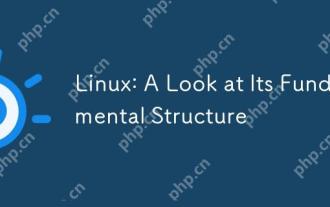 Linux: un regard sur sa structure fondamentale
Apr 16, 2025 am 12:01 AM
Linux: un regard sur sa structure fondamentale
Apr 16, 2025 am 12:01 AM
La structure de base de Linux comprend le noyau, le système de fichiers et le shell. 1) Ressources matérielles de gestion du noyau et utiliser uname-R pour afficher la version. 2) Le système de fichiers EXT4 prend en charge les fichiers volumineux et les journaux et est créé à l'aide de MKFS.EXT4. 3) Shell fournit une interaction de ligne de commande telle que Bash et répertorie les fichiers à l'aide de LS-L.
 Comment taper automatiquement VSCODE
Apr 16, 2025 am 07:30 AM
Comment taper automatiquement VSCODE
Apr 16, 2025 am 07:30 AM
En utilisant des touches de raccourci ou des paramètres de configuration, vous pouvez implémenter la typographie du code automatique dans Visual Studio Code: Typographie des touches de raccourci: Windows / Linux: Ctrl K, Ctrl F; MacOS: CMD K, CMD F Paramètres de configuration Typet: Rechercher et activer "Editor.Formatontype", Tapez automatiquement la ligne actuelle chaque fois que vous tapez un caractère Options de typographie avancées: Personnaliser les règles de typographie (par exemple, la taille de la ligne), et sélectionnez la typographie souhaitée (par exemple, plus jolie, ESLINT)
 Comment compiler VSCODE
Apr 16, 2025 am 07:51 AM
Comment compiler VSCODE
Apr 16, 2025 am 07:51 AM
Le code de compilation dans VScode est divisé en 5 étapes: installer l'extension C; Créez le fichier "main.cpp" dans le dossier du projet; configurer le compilateur (comme Mingw); Compilez le code avec la touche de raccourci ("Ctrl Shift B") ou le bouton "Build"; Exécutez le programme compilé avec la touche de raccourci ("F5") ou le bouton "Exécuter".





